Valorant, un héroe de disparos gratuito, goza de una gran popularidad entre los jugadores. Pero el juego está plagado de errores y fallos y evita que los jugadores tengan la mejor experiencia. El SE ACABÓ EL TIEMPO error, junto con el mensaje Ha ocurrido algo inusual y está tardando más de lo esperado en cargarse. es uno de los errores a los que se enfrentan los jugadores. Esto indica un problema del lado del servidor o hay algún problema con su Internet. Para ayudarlo a descartar las causas y solucionar los problemas, hemos reunido algunos métodos en esta publicación.
Antes de tomar cualquier paso de solución de problemas, debe verificar si se trata de un problema del lado del servidor. Para comprobar si el servidor no funciona o está en mantenimiento, puede visitar el página de estado del servidor .
Si no hay informes en los servidores del juego, puede solucionar el problema probando estas soluciones:
- Apague el Firewall de Windows
- Cambia tu configuración de DNS
- Vacía tu caché de DNS
- Actualice el controlador de su adaptador de red
- Ejecuta tu juego como administrador
- Deshabilitar las aplicaciones de overclocking
1. Apague el Firewall de Windows
El Firewall de Windows está diseñado para ayudar a proteger su sistema de ataques de malware. Sin embargo, está lejos de ser perfecto, ya que a veces puede causar algunos problemas, como bloquear el acceso de sus programas a Internet. El mensaje de error TIMEOUT sugiere que hay algún problema con Internet o con las conexiones del servidor. Para solucionarlo, puede apagar su Firewall de Windows antes de iniciar Valorant:
1) En su teclado, presione el Tecla del logotipo de Windows + R al mismo tiempo para abrir el cuadro de diálogo Ejecutar.
2) Tipo control y presione Entrar.

3) Seleccionar Sistema y seguridad . (Necesitas tener el Vista por: opción establecida en Categoría . )

4) Elija Firewall de Windows Defender .

5) Seleccionar Activar o desactivar el Firewall de Windows en el lado izquierdo de la pantalla.

6) Seleccione la burbuja junto a Apague el Firewall de Windows Defender (no recomendado) . Luego haga clic en OK para guardar los cambios.

También puede deshabilitar el Firewall de Windows Defender tanto para la red pública como para la privada.
Una vez que haya hecho esto, inicie Valoran para comprobar si el mensaje de error TIMEOUT sigue apareciendo. Si su problema no se resuelve, intente la siguiente solución a continuación.
2. Cambie su configuración de DNS
A veces, su servidor DNS proporcionado por su ISP puede ser lento o no estar configurado correctamente para el almacenamiento en caché, lo que puede ralentizar efectivamente su conexión. Pero cambiar a un DNS popular como el DNS de Google es un truco técnico que puede ayudarlo a solucionar los problemas de conexión.
A continuación, le indicamos cómo cambiar a DNS de Google:
1) En su teclado, presione el Tecla del logotipo de Windows y R al mismo tiempo para abrir el cuadro de diálogo Ejecutar.
2) Tipo control y luego presione Ingresar en su teclado para abrir el Panel de control.

3) 3) Haga clic en Redes e Internet . (Nota: asegúrese de haber configurado Categoría como el Vista por . )

3) Haga clic en Redes y recursos compartidos .

4) Haga clic en su Conexiones , ya sea Ethernet, Wifi u otros .

5) Haga clic en Propiedades .

6) Haga clic en Protocolo de Internet versión 4 (TCP / IPv4) > Propiedades .

7) Seleccione la burbuja junto a Utilice las siguientes direcciones de servidor DNS:
Para Servidor DNS preferido , escribe 8.8.8.8
Para Servidor DNS alternativo , escribe 8.8.4.4
Garrapata Validar configuraciones al salir y luego haga clic en OK .

Después de cambiar su servidor DNS, debe vaciar su caché DNS.
3. Vacía tu caché de DNS
Para vaciar su caché de DNS, siga estos pasos:
1) En el cuadro de búsqueda, escriba cmd . Luego haga clic derecho Símbolo del sistema de los resultados y seleccione Ejecutar como administrador .

2) En la ventana del símbolo del sistema que aparece, escriba el siguiente comando y luego presione Ingresar .
|_+_|Si tiene éxito, el símbolo del sistema informará con la memoria caché de resolución de DNS descargada con éxito.

Una vez hecho esto, reinicie su computadora e intente abrir Valorant para verificar si su problema está resuelto. Si aún recibe este error de TIMEOUT, continúe con la siguiente solución.
4. Actualice el controlador de su adaptador de red
Cuando tenga problemas para conectarse al servidor o tenga problemas con la conexión a Internet, debe verificar si está utilizando un controlador de adaptador de red desactualizado o dañado. Actualizar sus controladores es particularmente importante aquí, ya que esta acción puede aumentar el rendimiento y resolver su problema de inmediato.
Puede actualizar manualmente el controlador de su adaptador de red yendo al sitio web oficial del fabricante para descargar e instalar el controlador de red correcto para su sistema.
O
Puedes hacerlo automáticamente con Conductor fácil . Reconocerá automáticamente su sistema y encontrará el controlador correcto para él. No necesita saber exactamente qué sistema está ejecutando su computadora o se arriesga a descargar e instalar el controlador incorrecto.
A continuación, se explica cómo actualizar los controladores con Driver Easy:
1) Descargar e instale Driver Easy.
2) Ejecute Driver Easy y haga clic en el Escanear ahora botón. Driver Easy luego escaneará su computadora y detectar cualquier problema de controladores .

3) Haga clic en Actualizar todo para descargar e instalar automáticamente la versión correcta de todos los controladores que faltan o están desactualizados en su sistema.
(Esto requiere Versión Pro que viene con apoyo total y un 30 días de devolución de dinero garantía. Se le pedirá que actualice cuando haga clic en Actualizar todo. Si no desea actualizar a la versión Pro, también puede actualizar sus controladores con la versión GRATUITA. Todo lo que necesita hacer es descargarlos uno a la vez e instalarlos manualmente).
 La versión Pro de Driver Easy viene con soporte técnico completo . Si necesita ayuda, comuníquese con El equipo de soporte de Driver Easy a support@letmeknow.ch .
La versión Pro de Driver Easy viene con soporte técnico completo . Si necesita ayuda, comuníquese con El equipo de soporte de Driver Easy a support@letmeknow.ch . Después de actualizar sus controladores, reinicie su computadora e intente iniciar Valorant para verificar si esta acción funcionó.
5. Ejecute su juego como administrador
Si actualizar el controlador del adaptador de red no le ayudó a deshacerse del error TIMEOUT, pruebe a ejecutar Valorant como administrador. Este es un paso genérico de solución de problemas que puede tomar cuando tenga problemas al iniciar programas.
A continuación, se explica cómo ejecutar Valorant como administrador:
1) En el cuadro de búsqueda, escriba valorando . Botón derecho del ratón VALORANDO y seleccione Abrir localización de archivo .
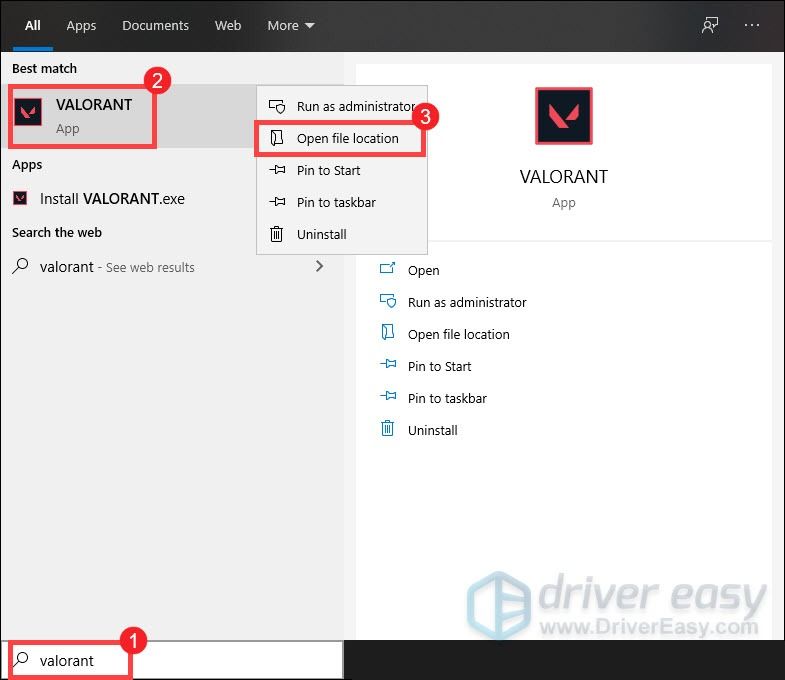
2) Cuando se abra la ventana, haga clic derecho en VALORANDO Shortcut y seleccione Propiedades .
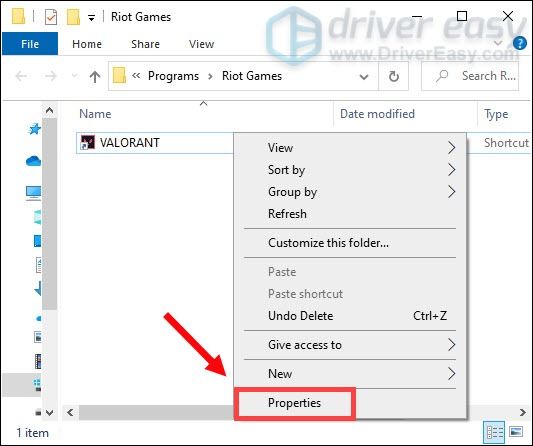
3) Seleccione el Compatibilidad pestaña. Garrapata Ejecute este programa como administrador . Luego haga clic en Aplicar> Aceptar .

Después de aplicar los cambios, abra Valorant y debería poder iniciar el juego con derechos administrativos. Si eso no funcionó para usted, pruebe la siguiente solución.
6. Deshabilite las aplicaciones de overclocking
Algunos jugadores pueden usar programas de ajuste como MSI Afterburner para, con suerte, obtener un aumento de rendimiento. Pero hay algunas situaciones en las que el overclocking de tu CPU causaría inestabilidad en el juego. Puede experimentar picos de retraso masivos y aleatorios o incluso puede tener problemas para iniciar su juego correctamente. Por lo tanto, le sugerimos que deje de hacer overclocking en su CPU para que su Valorant vuelva a un estado reproducible.
Con suerte, después de analizar estas correcciones, podrá seguir entrando en el ritmo de Valorant. Si tiene alguna sugerencia o pregunta, no dude en escribirnos en la sección de comentarios a continuación.
![[SOLUCIONADO] El controlador de Oculus no funciona](https://letmeknow.ch/img/knowledge/76/oculus-controller-not-working.jpg)



![[SOLUCIONADO] DS4 Windows no funciona/Error al instalar el controlador](https://letmeknow.ch/img/knowledge/65/ds4-windows-not-working-driver-install-failed.jpg)
![[SOLUCIONADO] Naraka: Bladepoint Crashing](https://letmeknow.ch/img/knowledge/44/naraka-bladepoint-crashing.jpg)
